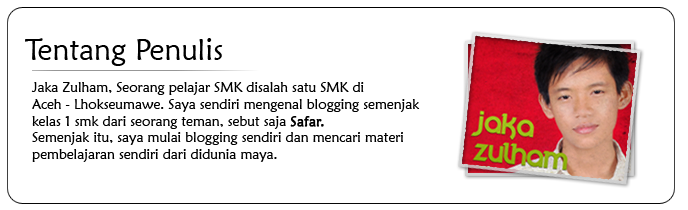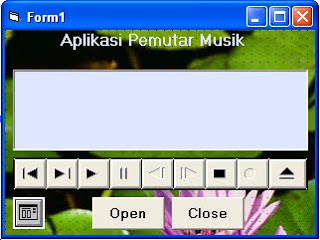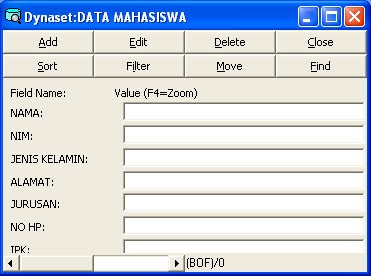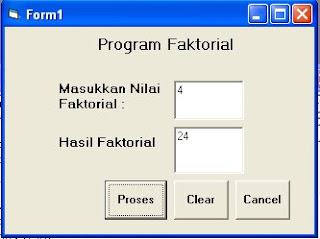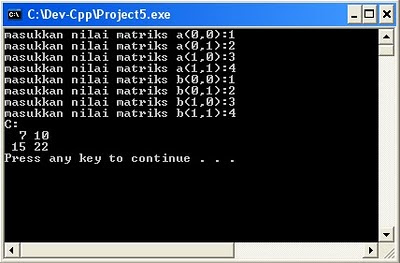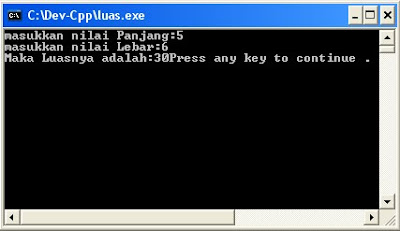Pantualan logo/photo bitmap itu sangat mudah kita aplikasikan pada photoshop. hanya dengan beberapa langkah mudah, sudah kita dapatkan pantulan logo yang menarik.
Pantualan logo/photo bitmap itu sangat mudah kita aplikasikan pada photoshop. hanya dengan beberapa langkah mudah, sudah kita dapatkan pantulan logo yang menarik.Kadang kadang, pantulan logo sangat kita butuhkan dalam sebuah karya design. biasanya jaka gunakan saat mendesain sebuah cover majalah sebuah perusahaan dengat logo pantulan pada cover tersebut.
Pada Tutorial kali ini, saya akan menuliskan beberapa ide pemikiran tutorial menarik yang dapat anda aplikasikan pada designan anda sendiri.
dari pada banyak basa nanti basi, yuk kita langsung membuatnya tutorialnya..
- buka foto/logo yang ingin anda buat pantulan logonya. misalnya logo sekolah saya ini ;

- Owh! lihatlah pinggiran logo hasil scan tersebut, masih terasa sangat jorok dipandang mata kita, untuk menghilangkannya klik 2X pada Layer Logo tersebut, lalu OK (ini akan membuat yang tadi layer background terkunci menjadi Layer 0 tanpa kunci)
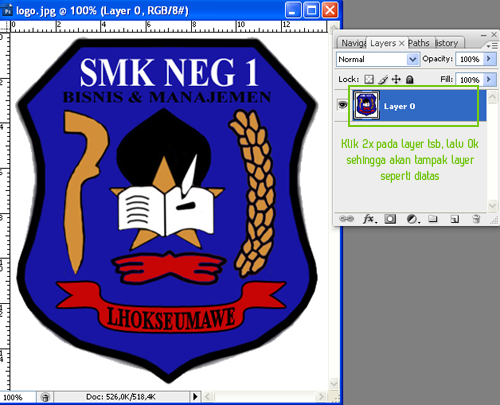
- Pilih Pen Tool pada toolbar dan seleksi bagian pinggir logo

- setelah semua pinggir logo tersebut telah anda seleksi dengan pentool, selanjutnya langsung klik kanan dan pilih ?Make Selection? isi Feather Radius dengan 1 Pixels
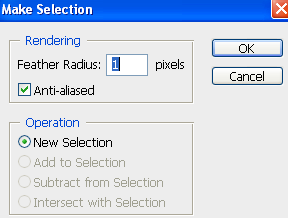
- Sekarang logo tersebut telah terseleksi, untuk membalikkan seleksi, Pilih Select >> Inverse
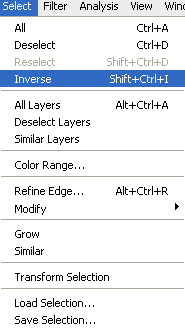
-
Lalu tekan Delete pada keyboard anda sehingga kanvas kerja anda akan terlihat seperti gambar berikut
- Klik Movetool (v) pada toolbox, lalu berikan free transform pada image tersebut dengan cara menekan tombol Ctrl + T
- Drag image tersebut agar lebih kecil, agar perkecilan lebih stabil bisa dilakukan dengan cara klik Ctrl pada keyboard
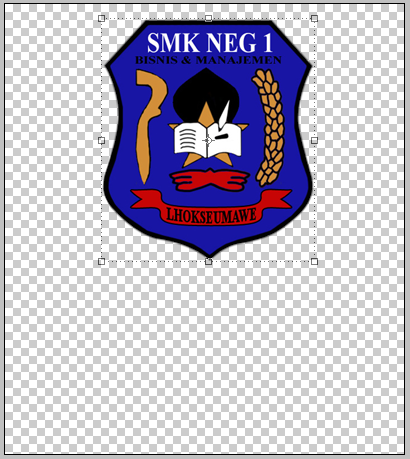
- Duplicate layer tersebut dengan cara menekan Ctrl + J pada keyboard.
- berikan lagi effek free transform pada image hasil duplicate, klik kanan lalu pilih Flip Vertical
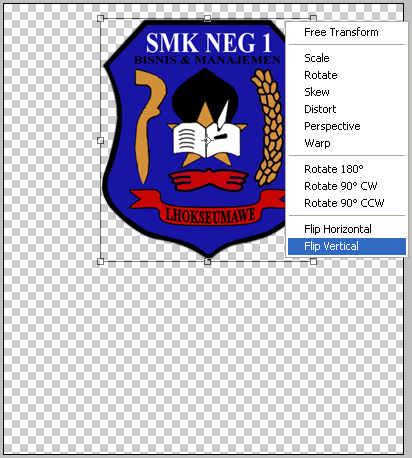
- Dengan menekan tombol turun kebawah pada keyboard, buat layer hasil duplicate seperti berikut

- pada layer duplicate tadi, tambah layer mask dengan cara menekan tombol Add Layer Mask dibawah layer.
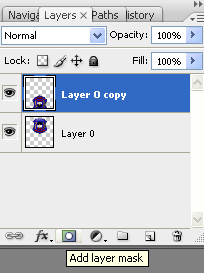
- Buat warna foreground dan background menjadi hitam putih dengan cara menekan D pada keyboard, Lalu pilih Gradient Overlay dan setting seperti gambar berikut

- Dengen tool Gradient Overlay, tariklah garis seperti gambaran dibawah ini,
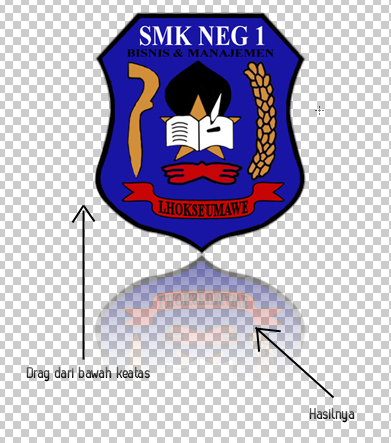
- Jika Sudah selesai tinggal tekan Ctrl + Shift + E Untuk memmarge semua layer (Menyatukan menjadi 1 layer).
- Selesai deh, kini anda tinggal memovenya ke tempat lain, Contoh penerapannya mungkin seperti gambar-gambar dibawah ini..
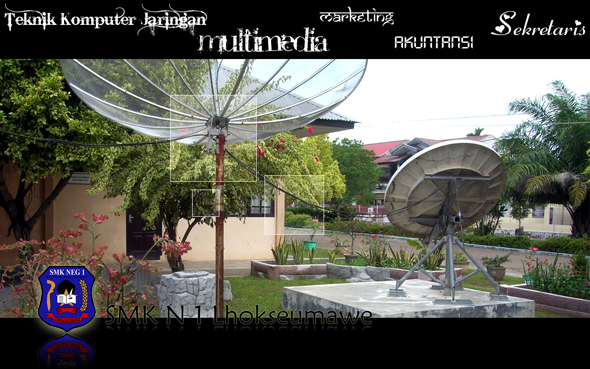

Akhir kata Semoga Bermanfaat..
Wassalam
Menarik dengan tutorial ini? bagikan ke teman-teman anda dengan fasilitas tweet diatas postingan!